在solidworks中,我们可以通过扫描快速生成对象模板,不过很多朋友不知道solidworks扫描怎么用,其实我们只需要选中工具再绘制路径图形就可以了。
solidworks扫描使用教程
第一步,新建一个“零件”文件。
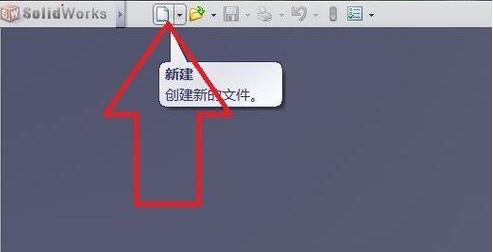
第二步,手动绘制需要的扫描路径。
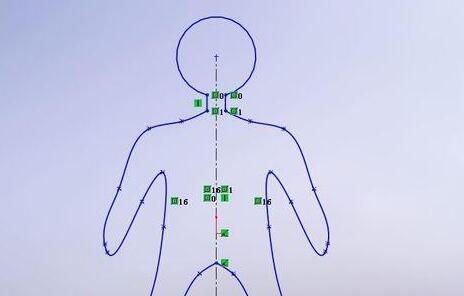
第三步,新建一个图层,在其中绘制需要的扫描轮廓。
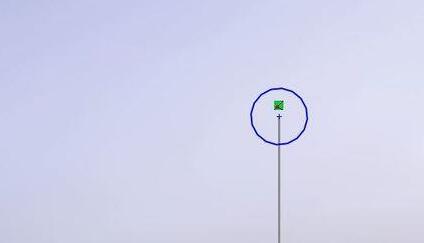
第四步,绘制完成点击左上角“扫描”
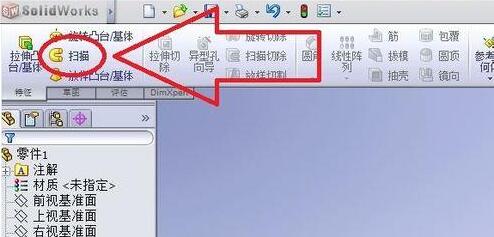
第五步,在左侧轮廓和路径下分别选中我们绘制的内容。
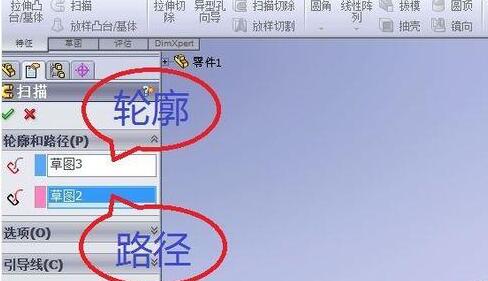
第六步,软件会自动为你生成预览图。

第七步,确认无误后,点击左上角的“√”,如图所示。

最后,我们就可以看到扫描后的零件模型了。
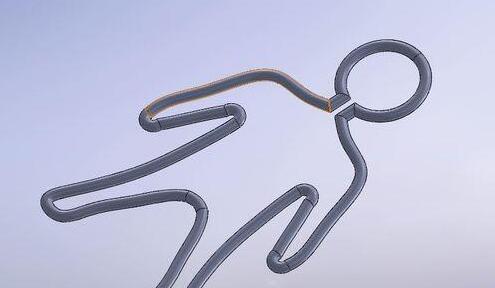
大家可以亲自操作一下试试,才能熟练掌握扫描功能。




















